iPad iOSアップデートができない時の対処法:トラブルシューティングのコツ
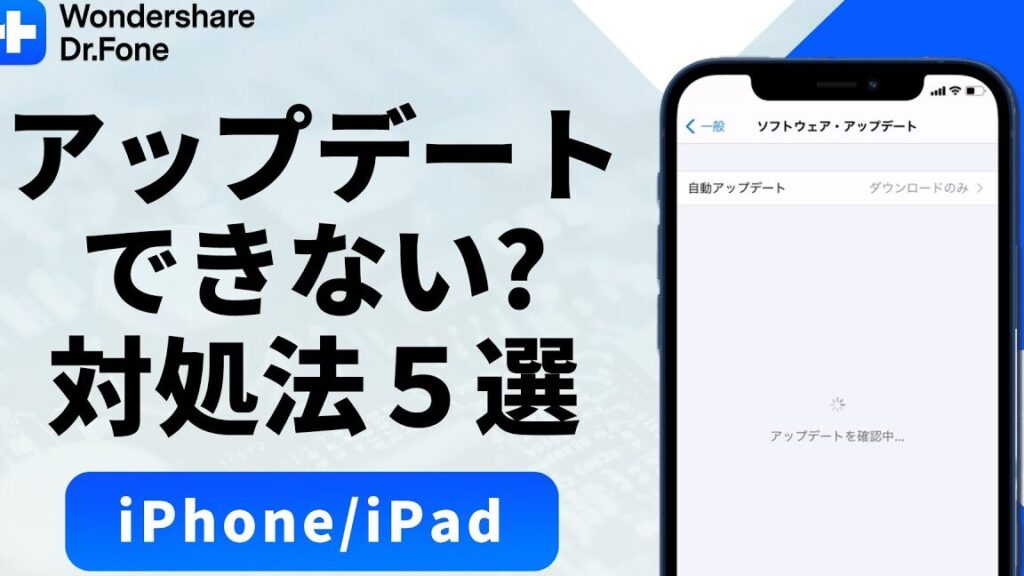
iPad(アイパッド)は、便利なアプリや機能が充実し、多くの人々に愛用されています。しかし、アップデートの際にトラブルが発生し、iOS(アイオーエス)のアップデートができない場合もあります。そこで今回は、iPadのiOSアップデートにおいて、起こりがちなトラブルやその対処法について詳しく解説します。トラブルシューティングのコツを身につけて、スムーズなアップデートを行いましょう。
iPad iOSアップデートができない時の対処法:トラブルシューティングのコツ
ユーザーにとって、iPadのiOSアップデートは重要なものであり、常に最新のバージョンを維持することが望ましいです。しかし、場合によってはアップデートが失敗したり、エラーが発生したりすることがあります。この記事では、iPad iOSアップデートができないときの対処法について紹介します。
1. インターネット接続を確認する
iPadのiOSアップデートに失敗した場合、まずインターネット接続を確認してください。インターネット接続が不安定であったり、Wi-Fi接続が切断されている場合、アップデートが正常に完了しない場合があります。
2. ストレージ容量を確保する
iPadのiOSアップデートには、多くのストレージ容量が必要になります。アップデートが失敗する可能性がある場合は、スペースを開けてください。削除できる不要なファイルを削除し、使用済み容量を少なくすることが重要です。
3. iPadを再起動する
iPadを再起動することは、多くの場合アップデートに失敗した場合に問題を解決できます。力を入れて電源ボタンとホームボタンを同時に押し、画面上にAppleロゴが表示されるまで押し続けてください。その後、iPadを再度アップデートしてみてください。
4. ソフトウェアを更新する
iPadのiOSアップデートができない場合は、ソフトウェアを更新してみてください。MacまたはWindows PCのiTunesアプリを使用して、iPadをアップデートしてください。
5. Appleサポートに問い合わせる
すべてのトラブルシューティングを試しても、iPadのiOSアップデートができない場合は、Appleサポートに問い合わせてください。Appleサポートは、問題を正確に把握し、解決策を提供することができます。
よくある質問
iPad iOSアップデートができない時の対処法:トラブルシューティングのコツ
質問1:iPad iOSアップデートをしたいですが、アップデートが完了しない時はどうしたらいいですか?
アップデートが完了しない場合は、まずはインターネット接続を確認してください。強力な信号を受信していることが確認できたら、iPadを再起動することをおすすめします。再起動してもアップデートが完了しない場合は、Appleサポートに連絡してください。
質問2:iPadがアップデート中にフリーズしてしまった場合はどうすればいいですか?
iPadがアップデート中にフリーズした場合、まずは電源を切って再起動してください。電源を切ってもアップデートが再開しない場合は、iPadをパソコンに接続してiTunesからリカバリーモードで復元することができます。しかし、リカバリーモードで復元すると、すべてのデータが消去されるので注意してください。
質問3:iPadのストレージがいっぱいでアップデートできない場合はどうしたらいいですか?
iPadのストレージがいっぱいでアップデートできない場合は、まずは不要な写真や動画、アプリを削除することをおすすめします。また、iTunesを使ってPCにバックアップを取り、iPadの中のデータを一旦消去することで、ストレージを空けることができます。ただし、iPadを消去する前に必ずバックアップを取ってください。
質問4:iPadのiOSをアップデートする場合、Wi-Fi接続以外に別の方法はありますか?
iPadのiOSをアップデートする場合、Wi-Fi接続以外にもパソコンを使ってアップデートすることができます。iPadをパソコンに接続して、iTunesでアップデートする方法があります。ただし、パソコンを使ったアップデートの場合、iPadとパソコンが繋がっていなければなりません。
iPad iOSアップデートができない時の対処法:トラブルシューティングのコツ に類似した他の記事を知りたい場合は、カテゴリ IOS にアクセスしてください。

関連記事